|
| 9、创建图层<新建调整图层<亮度/对比度调整图层,参数设置如图12,效果如图13。 |

<图12> |

<图13> |
| 10、创建图层<新建调整图层<可选颜色调整图层,对红色进行调整,参数设置如图14,效果如图15。 |
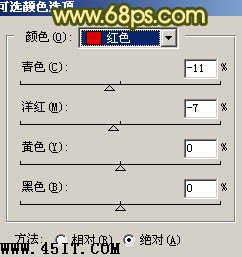
<图14> |

<图15> |
| 11、新建一个图层,盖印图层,用加深工具把五官轮廓部分稍微加深一下。方法:用钢笔勾出轮廓路径,转为选区后用加深工具加深边缘,加深后按Ctrl + M 调整曲线,稍微调亮一点,效果如下图。 |

<图16> |
| 12、新建一个图层,盖印图层,用加深工具把头发部分加深一下,效果如下图。 |

<图17> |
| 13、新建一个图层,用黑白渐变拉出黑白径向渐变,然后把图层混合模式改为“正片叠底”,图层不透明度改为:20%,加上图层蒙版,用黑色画笔把人物脸部擦出来,效果如下图。 |

<图18> |
| 14、创建图层<新建调整图层<曲线调整图层,对蓝色进行调整,参数设置如图19,效果如图20。 |
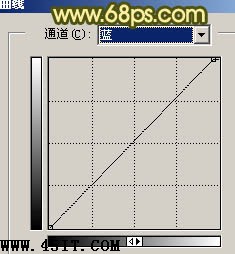
<图19> |

<图20> |
| 15、新建一个图层,盖印图层,修饰一下细节,完成最终效果。 |

<图21> | 上一页 [1] [2] |